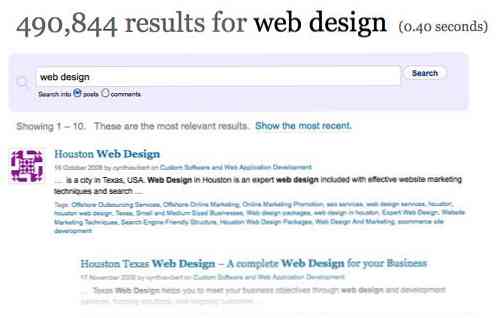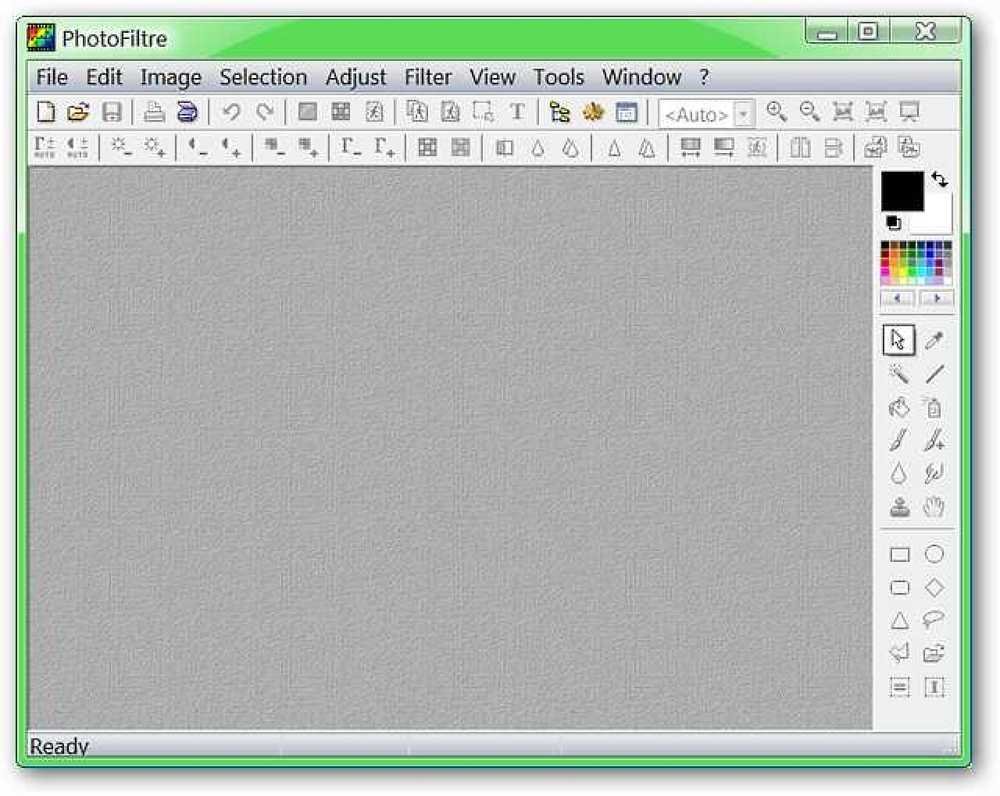Firefox'ta Başarısız Uzantı ve Tema Yüklemeleri için Çalışma Çevresi
Firefox’a bir uzantı veya tema yüklemeyi denediniz ve rahatsız edici “Geçersiz dosya karması (olası indirme bozulması)” hata iletisini aldınız mı? Şimdi aşağıdaki sorunu çözerek bu sorunu çözmeye çalışabilirsiniz..
Rezil Mesaj Penceresi
Bu muhtemelen Firefox’a uzantı veya tema yükleme ile ilgili en rahatsız edici mesaj penceresidir. Sebep ne olursa olsun, kurulumu başlatıp bunu alıyorsunuz. Hiç iyi değil! Peki bu konuda ne yapıyorsun??

Muhtemel Çalışma Çevresi
Bu sorun uzantılarını veya yüklü temaları almaya yardımcı olup olmadığını görmek için aşağıdaki yöntemleri deneyin.
Yöntem 1 - Üçüncü Parti Çerezlerini Etkinleştir
- Araçlar Menüsüne gidin ve Seçenek'i seçin..
- Seçenekler Penceresi açıldığında, Gizlilik Sekmesini seçin
- Ek seçeneklere erişmek için “Geçmiş için özel ayarları kullan” seçeneğini seçin.
- “Üçüncü taraf çerezlerini kabul et” seçeneğinin seçili olduğundan emin olun
- “Tamam” a tıklayın. (Firefox'un yeniden başlatılması önerilir)

Yöntem 2 - uzantıyı el ile yükleme
- Uzantıya veya tema yükleme bağlantısına sağ tıklayın ve “Bağlantıyı Farklı Kaydet” i seçin
- Uzantıyı veya temayı kaydettikten sonra, dosyayı farenizle Eklenti Yöneticisi Penceresine sürükleyin
Not: Herhangi bir nedenle, uzantıyı veya temayı manuel olarak yüklemek hala başarısız olursa, virüsten koruma yazılımınızın veya başka bir indirme izleme yazılımının dosyayı bozması ihtimali vardır. Bu durumda, uzantıyı veya temayı başka bir bilgisayara indirebilir ve bir flash sürücü kullanarak aktarabilirsiniz..
Yöntem 3 - önbelleği temizle
- Araçlar Menüsüne gidin ve Seçenek'i seçin..
- Seçenekler Penceresi açıldığında, Gizlilik Sekmesini seçin
- Ek seçeneklere erişmek için “Geçmiş için özel ayarları kullan” seçeneğini seçin.
- “Firefox kapandığında geçmişi temizle” seçeneğini seçin ve ardından “Ayarlar Düğmesine” tıklayın
- Ayarlar Penceresinde “Önbellek” seçili olduğundan emin olun (diğer seçeneklerin tümü ihtiyaçlarınıza göre seçilmeyebilir)
- Firefox'u yeniden başlatın


Yöntem 4 - “Eklenti Yüklemesi Başarısız” işleminden sonra Firefox'u yeniden başlatın
- Doğrudan Mozilla Eklentileri web sitesinden yüklüyorsanız, Mozilla Eklentileri web sitesi veritabanında veya bozuk bir yansıtmalı web sitesinde sorun olabilir. “Geçersiz dosya karması (olası indirme bozulması)” hata iletisinden bağımsız olarak uzantının veya temanın yüklenip yüklenmediğini görmek için Firefox'u yeniden başlatın.
Yöntem 5 - Diğer Alternatifler
- Uzantıyı veya temayı daha sonra tekrar yüklemeyi deneyin
- Eklenti oluşturucunun kişisel web sitesinden uzantıyı veya temayı yüklemeyi deneyin
Umarım bu ipuçlarıyla hatayı atlayabilir ve daha fazla Firefox Eklenti iyiliğinin tadını çıkarabilirsiniz.